
Android 跟iOS 相比,其它的不说,就截屏功能这点就让我非常痛苦,它不能像iPhone 一样直接通过物理键来截图,而只能通过截屏应用来实现,但这些应用又大多并不好用,所以我就只能寄希望于Android 4.0 。然而最近在无意中发现了一款叫Screenshot ER的截图应用,这款应用简洁,易于使用,最厉害的是它有众多的截屏模式。或许他会成在我拥有Android 4.0设备前最好的截屏应用。
简洁的界面
Screenshot ER 的界面非常简洁,没有其它过多的元素。在色调上,只使用了蓝色,看起来非常的简单。应用里的图标同样也非常简单,都是由灰色线框和蓝色的简单图形所组成的。所以它非常容易上手,一看就知道如何操作。
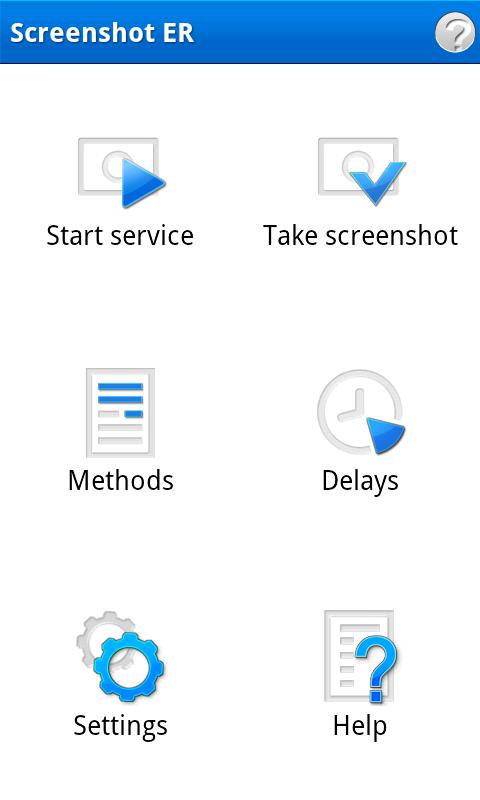
支持多种截图功能
Screenshot ER 看起来貌似非常简单,但功能却非常的强大,它支持了多种截屏方式。
1. 倒计时截图 你可以自由的调节倒计时的时间。
2. 摇晃截图 你可以通过晃动手机来截图,而无需点击任何的按键。
3. 长按搜索键截图 长按搜索键会弹出一个截图框,点击截图即可,可设置截图延迟时间。
4. 通知栏截图 在通知栏处也有个触发按键,可设置截图延迟时间。
5. 主屏幕快捷键截图 你可以通过点击主屏幕的快捷按键来截图,可设置截图延迟时间。
截图预览效果
截图后,会在屏幕右上角出现预览效果,非常方便你预览截图的效果,如果觉得不满意还可以立刻点击删除,满意的话可以点击保存图片到本地又或者将图片分享到Picasa, Dropbox。
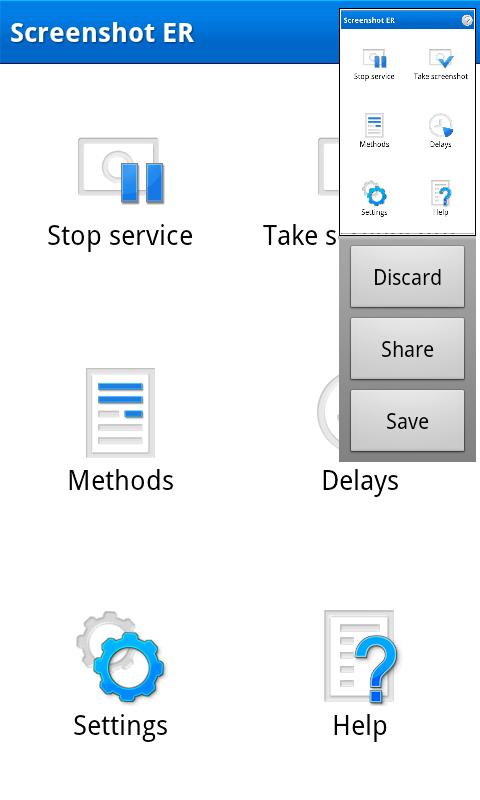
小结
Screenshot ER最大的特点就是拥有众多的截图方式和简单的操作方式,然而对于普通的用户来说,再多的截屏方式,他们最后常用的也只会是其中一两个,或许专注于把其中 的一两个截屏方式似乎更为重要。但是我们无可否认,确实有许多人是因为它众多的截屏方式而被吸引过来的。
传送门
(李泰仙 供雷锋网专稿,转载请注明!)






